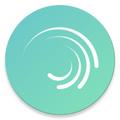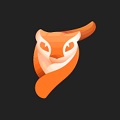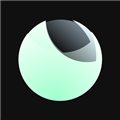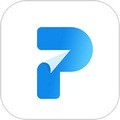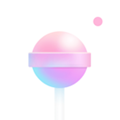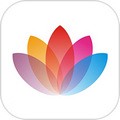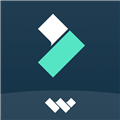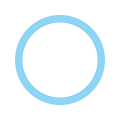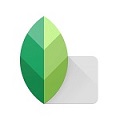索尼相机app也叫做playmemories、ImagingEdgeMobile,对于使用索尼数码相机的用户而言,大家可以通过这款软件来快速实现相机与手机之间的连接。软件广泛支持索尼旗下的多款相机机型,只需要简单的几步就可以把手机变成相机遥控器,轻轻松松就可以实现远程操控,从而解锁更多拍照和录像的可能性,尽情发挥自己的创意。

软件特色
1、将图像从相机传输至智能手机
你可以传输图像/视频。
包括4K在内的高比特率视频文件均可传输。
即使相机关闭,你也可以从智能手机查看和传输相机中的图片。
传输完成后,你可以通过社交网络或电子邮件即时分享你的高质量图像。
2、使用智能手机进行远程拍照
你可以通过智能手机上的相机实时取景功能远程拍摄照片/视频。
此功能便于你在需要不直接接触相机的情况下拍摄需要长曝光或微距拍摄的夜景或流水场景。
3、记录位置信息
对于具有位置信息链接功能的相机,可以将智能手机获取的位置信息添加到相机拍摄的图像中。
即使相机不具备位置信息链接功能,也可以在远程拍照过程中将智能手机获取的位置信息添加到智能手机上保存的照片中。
4、保存并应用设置
你*多可以在ImagingEdgeMobile中保存20个相机设置。
软件亮点
1、您可以在索尼相机连接手机软件app中保存20个相机设置。
2、您还可以将已保存的设置应用于相机。
3、您可以通过智能手机上的相机实时取景功能远程拍摄照片/视频。
4、此功能便于您在需要不直接接触相机的情况下拍摄需要长曝光或微距拍摄的夜景或流水场景。
5、支持PlayMemoriesCameraApps的型号可通过事先在相机上安装“SmartRemoteControl”(相机内置应用)来使用此功能。
软件优势
1、传输完成后,您可以通过社交网络或电子邮件即时分享您的高质量图像。
2、拍摄后不再需要选择并传输图像,可通过自动后台传输功能将拍摄的图像即时传输至智能手机。
3、包括4K在内的高比特率视频文件均可传输。
4、将图像从相机传输至智能手机您可以传输图像/视频。
5、即使相机关闭,您也可以从智能手机查看和传输相机中的图片。
软件传照片教程
1、首先在手机上下载ImagingEdgemobile。

2、接着点击照片浏览键,并按Fn。

3、然后找到并选择多个影像,再选择好照片并按MENU。

4、最后点击确定执行,然后用手机扫二维码即可传照片到手机。

连接相机教程
1、打开imagingedgemobile,点击右上角“设定”按钮。

2、在“设定”界面中,点击选择“通过接入点连接拍摄装置”。

3、打开“通过接入点连接”后面的滑块即可。

软件使用教程
1、通过二维码连接
在相机上:打开MENU→(网络)→[智能手机连接功能]画面。
在相机上:将[智能手机连接]设为[开],然后选择[连接]。
在智能手机上:在智能手机上启并按照以下步骤操作。
新安装ImagingEdgeMobile时
[除上述之外的型号]→[拍摄装置连接/注册]
向先前安装的ImagingEdgeMobile添加第二台(或后续)相机时
[拍摄装置连接/注册]→[注册其他型号]
2、通过WiFi、使用SSID和密码进行连接
在相机上:打开MENU→(网络)→[智能手机连接功能]画面。
在相机上:将[智能手机连接]设为[开],然后选择[连接]。
在相机上:按相机上的(删除)按钮。
在智能手机上:在智能手机上启动ImagingEdgeMobile并按照以下步骤操作。
新安装时
[除上述之外的型号]→[拍摄装置连接/注册]
向先前安装的ImagingEdge添加第二台(或后续)相机时
[拍摄装置连接/注册]→[注册其他型号]
在智能手机上:选择[使用拍摄装置SSID/密码连接]→[输入SSID/密码],然后输入相机上显示的SSID(DIRECTxxxx:xxxx)和密码。
3、如果相机和智能手机已经连接
如果在您启动ImagingEdge之前相机和智能手机已通过WiFi连接,相机名称将显示在[拍摄装置列表]中。点击相机名称右侧的[开始]。